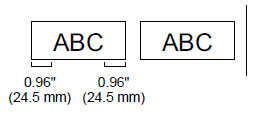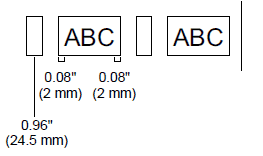PT-D600
FAQ e Risoluzione dei problemi |
Come posso eliminare il margine all'inizio o alla fine della mia etichetta in stampa?
A causa della struttura del meccanismo del nastro, il pezzo di nastro di circa 25 mm (un pollice) prodotto prima di ogni etichetta non può essere eliminato. Tuttavia, quando si stampano più etichette in modo continuo, le etichette successive possono essere stampate senza il nastro in eccesso.
I seguenti metodi sono utili per ridurre l'uso del nastro:
-
Metodo 1 - selezione di "piccolo margine" nell'impostazione dell'opzione di taglio:
-
Premere il tasto [FUNCTION] (
 ).
).
-
Premere il tasto freccia
 o
o per selezionare "Opzioni di taglio".
per selezionare "Opzioni di taglio".
-
Premere il tasto [OK] ( ) o il tasto [Invio] ().
-
Premere il tasto freccia
 o
o per selezionare "piccolo margine".
per selezionare "piccolo margine".
-
Premere il tasto [OK] o il tasto [Invio]
-
Premere il tasto [FUNCTION] (
In questo modo si elimina il margine alla fine del nastro dopo la stampa, come mostrato di seguito:
|
|
Ampio margine
|
|
|
Margine ridotto |
-
Metodo 2 - Stampa di più etichette contemporaneamente utilizzando la funzione "Copie":
-
Premere il tasto [FUNCTION] (
 ).
).
-
Premere il tasto freccia
 o
o per selezionare "Opzioni di taglio".
per selezionare "Opzioni di taglio".
-
Premere il tasto [OK] o il tasto [Invio]
-
Premere il tasto freccia
 o
o per selezionare "piccolo margine".
per selezionare "piccolo margine".
-
Premere il tasto [OK] o il tasto [Invio].
-
Premere il tasto [Stampa] (
 /
/  ) e selezionare il numero di copie da stampare utilizzando la freccia
) e selezionare il numero di copie da stampare utilizzando la freccia  o
o  il tasto oppure digitare il numero utilizzando i tasti numerici.
il tasto oppure digitare il numero utilizzando i tasti numerici.
- Premere il tasto [Stampa] , il tasto [OK] o il tasto [Invio]
-
Premere il tasto [FUNCTION] (
In questo modo si elimina il margine delle etichette successive, come illustrato di seguito:

- Metodo 3 - Stampa di più etichette contemporaneamente utilizzando la funzione "numerazione:
-
Premere il tasto [FUNCTION] (
 ).
).
-
Premere il tasto freccia
 o
o  per selezionare "Opzioni di taglio".
per selezionare "Opzioni di taglio".
-
Premere il tasto [OK] ( ) o il tasto [Invio] ().
-
Premere il tasto freccia
 o
o  per selezionare "piccolo margine".
per selezionare "piccolo margine".
-
Premere il tasto [OK] ( ) o il tasto [Invio] ().
-
Tenendo premuto il tasto [Shift] ( / ), premere il tasto [Stampa] ( / ) per visualizzare la schermata delle opzioni di stampa.
-
Seleziona "Numerazione" usando il tasto freccia o .
-
Premere il tasto [OK] ( ) o il tasto [Invio] ( / ) e selezionare il numero di copie da stampare utilizzando il tasto freccia o .
-
Premere il tasto [Stampa], il tasto [OK] o il tasto [Invio].
- Metodo 4 - Stampa continua di etichette diverse:
-
Premere il tasto [FUNCTION] (
 ).
).
-
Premere il tasto freccia
 o
o  per selezionare "Opzioni di taglio".
per selezionare "Opzioni di taglio".
-
Premere il tasto [OK] ( ) o il tasto [Invio] ().
-
Premere il tasto freccia
 o
o  per selezionare "Chain" (catena).
per selezionare "Chain" (catena).
-
Premere il tasto [OK] ( ) o il tasto [Invio] ().
-
Inserisci il testo
-
Premere il tasto [Stampa] .
-
Selezionare il numero di copie da stampare utilizzando la freccia
 o
o  il pulsante oppure digitare il numero utilizzando i pulsanti numerici.
il pulsante oppure digitare il numero utilizzando i pulsanti numerici.
-
Premere il tasto [Stampa] , il tasto [OK]o il tasto [Invio] .
-
Ripetere i passaggi 6 e 9 fino a quando non sono state create tutte le etichette.
-
Dopo aver stampato l'ultima etichetta, tenere premuto il tasto [Shift] (
 /
/  ) e premere il tasto [Preview] (
) e premere il tasto [Preview] (  ) per alimentare e tagliare il nastro.
) per alimentare e tagliare il nastro.
Un esempio di etichette: